Kako premakniti opravilno vrstico sistema Windows 11 na vrh zaslona
Microsoft Windows 11 Junak / / July 04, 2021

Nazadnje posodobljeno dne
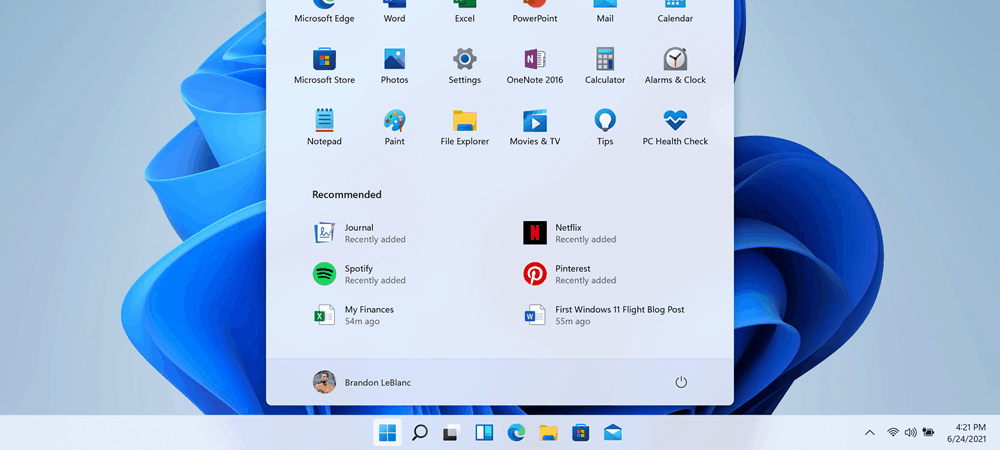
Gumb Start in opravilna vrstica Windows 11 sta privzeto prikazana v spodnjem srednjem delu zaslona. Lahko pa ga postavite na vrh s krampom v registru.
Privzeto, Windows 11 gumba »Opravilna vrstica« in »Start« postavi na spodnje sredino zaslona. Možno ga je premakniti v spodnji levi del, vendar ga ne morete preprosto povleči na različne strani zaslona z vlečenjem in spuščanjem. To lahko storite v bistvu za vse prejšnje različice sistema Windows. Obstaja pa trik, s katerim ga lahko premaknete na vrh zaslona. Vendar je potreben kramp registra. Tukaj je opisano, kako to storiti.
Premaknite opravilno vrstico in gumb Start na vrh zaslona
Če želite začeti, pritisnite bližnjico na tipkovnici
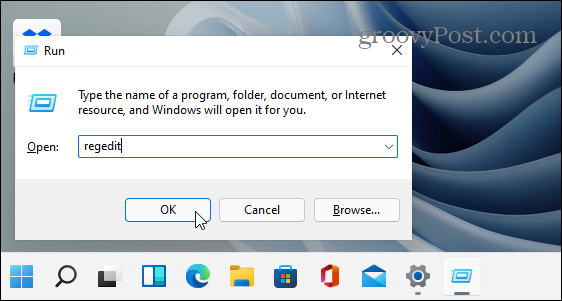
Ko se odpre urejevalnik registra, pojdite na naslednjo pot. Pravzaprav za lažje stvari kopirajte in prilepite naslednje v polje na vrhu in pritisnite Enter:
HKEY_CURRENT_USER \ SOFTWARE \ Microsoft \ Windows \ CurrentVersion \ Explorer \ StuckRects3
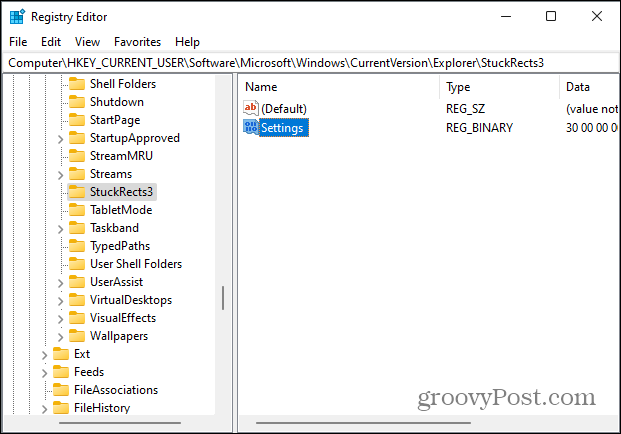
Ko kliknete na StuckRects3, videli boste binarno vrednost z imenom Nastavitve. Kliknite nanjo, da si ogledate vsebino. Na tej točki bi morali biti zasloni vašega registra videti tako:
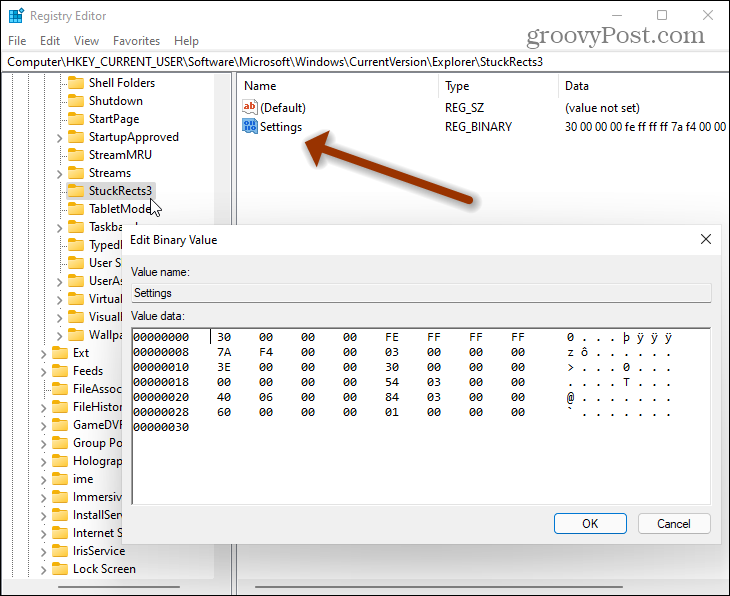
Poiščite stolpec FE, vrstica 00000008. Vrednost bo nastavljena na 03 privzeto. Postavite kazalec prej 03 in nato pritisnite Izbriši tipko, da jo odstranite. Nato vnesite 01 ga nadomestiti.
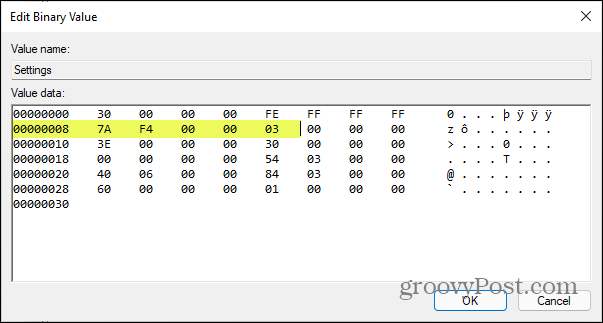
Tukaj je, kako mora izgledati po zamenjavi 03 s 01. Upoštevajte, da če uporabljate kaj drugega kot 01, ne bo naredil ničesar. The 01 vrednost bo opravilno vrstico postavil na vrh zaslona.
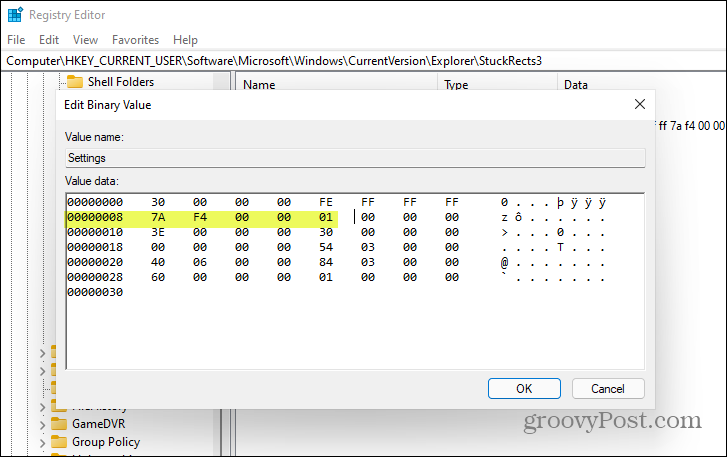
Znova zaženite računalnik in po vrnitvi mora biti opravilna vrstica na vrhu namizja. Upoštevajte, da bi se ta trik lahko spremenil v prihodnosti, preden bo izšla končna izdaja sistema Windows 11. In upajmo, da vam bo takrat podjetje omogočilo, da ga boste lahkotno premikali.
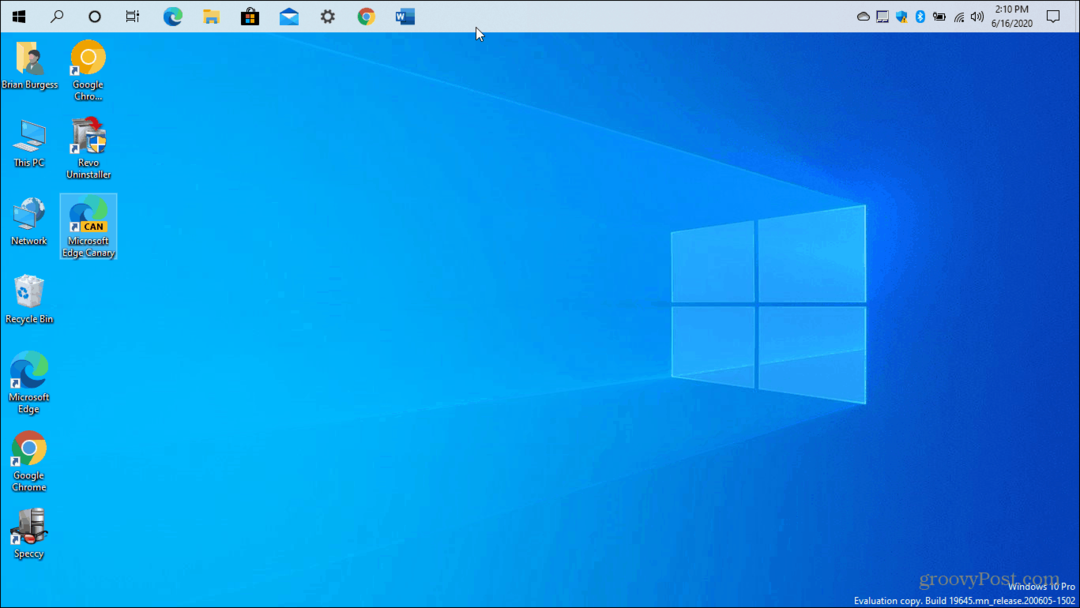
In če želite stvari prilagoditi, lahko premaknite gumb Start in opravilno vrstico na spodnjem levem kotu zaslona. Ta metoda je veliko lažja in ne zahteva vdora v register.
Kako počistiti predpomnilnik Google Chrome, piškotke in zgodovino brskanja
Chrome odlično shrani vašo zgodovino brskanja, predpomnilnik in piškotke, da optimizira delovanje vašega brskalnika v spletu. Njen način ...
Ujemanje cen v trgovini: kako pridobiti spletne cene med nakupovanjem v trgovini
Nakup v trgovini ne pomeni, da morate plačati višje cene. Zahvaljujoč garancijam za ujemanje cen lahko med nakupovanjem v ...
Kako obdariti naročnino Disney Plus z digitalno darilno kartico
Če ste uživali v Disney Plus in ga želite deliti z drugimi, tukaj je opisano, kako kupiti naročnino na Disney + Gift za ...
Vaš vodnik za skupno rabo dokumentov v Google Dokumentih, Preglednicah in Diapozitivih
Z lahkoto lahko sodelujete z Googlovimi spletnimi aplikacijami. Tukaj je vaš vodnik za skupno rabo v Google Dokumentih, Preglednicah in Diapozitivih z dovoljenji ...
